Les iPhones sont parmi les smartphones les plus performants. Cependant, des problèmes peuvent survenir lors de l'utilisation du Wi-Fi. Voici des solutions pratiques pour améliorer votre expérience.
6 façons d'amplifier le signal Wi-Fi sur iPhone
Les sites Web peuvent prendre une éternité à charger, et vous pourriez avoir des problèmes pour envoyer des images ou des messages texte. Voici des astuces pour booster le signal Wi-Fi sur votre iPhone.
| Numéro |
Astuces |
Description |
| 1 |
Redémarrez durement votre iPhone |
Appuyez simultanément sur le bouton d'alimentation et le bouton d'accueil (ou de réduction du volume sur les modèles récents) pour fermer les processus en arrière-plan. |
| 2 |
Retirez le boîtier/couvercle |
Les coques peuvent bloquer l'antenne. Vérifiez si retirer le boîtier améliore votre signal. |
| 3 |
Mettez à jour votre micrologiciel |
Vérifiez les mises à jour iOS pour corriger les problèmes connus de connectivité. |
| 4 |
Vérifiez l'espace de stockage |
Libérez de l'espace en supprimant des données ou en effaçant le cache et les cookies. |
| 5 |
Configurez le DNS manuellement |
Changez le DNS pour améliorer les performances. Par exemple, utilisez Google DNS (8.8.8.8). |
| 6 |
Réinitialisez le routeur |
Contactez votre FAI ou redémarrez le routeur pour résoudre les problèmes de connexion. |
Détails sur la configuration DNS
Pour configurer le DNS manuellement :
- Allez dans les Paramètres de votre iPhone.
- Accédez à Wi-Fi et sélectionnez votre réseau.
- Appuyez sur l'icône i, puis faites défiler vers Configurer DNS.
- Sélectionnez Manuel et ajoutez le serveur DNS de votre choix.

Serveurs DNS populaires :
- Google : 8.8.8.8 ; 8.8.4.4
- OpenDNS : 208.67.222.222 ; 208.67.220.220
Conclusion
Après avoir appliqué ces conseils, vous devriez remarquer une amélioration de votre connexion Wi-Fi. Si vous avez d'autres astuces, n'hésitez pas à les partager dans les commentaires !
A lire aussi : - Conseils de sécurité essentiels pour les utilisateurs d'iPhone
A lire aussi : - Comment réparer "iMessage non livré"
A lire aussi : - Comment vérifier si votre iPhone est réel
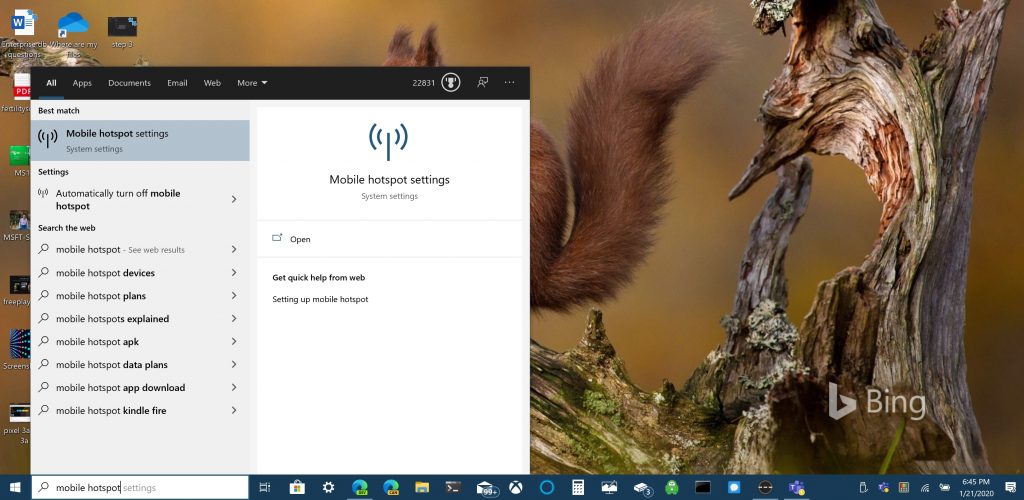













Nathalie C. -
Je suis tellement contente d'avoir trouvé cet article ! Maintenant, je me sens prête à affronter mes problèmes de Wi-Fi avec confiance.
Kevin123 -
Super article ! J'ai suivi vos conseils et déjà, mon signal s'est amélioré. Je ne croyais pas que le placement du routeur pouvait faire une telle différence
Juliette N. -
Est-ce que ces astuces sont valables pour d'autres appareils, comme les tablettes ? J’aimerais le savoir
Guillaume -
Bonjour, j'ai essayé de régler mon Wi-Fi comme conseillé, mais je ne vois toujours pas de changement. Que dois-je faire
Camille B. -
Merci pour ces conseils. J'allais acheter un amplificateur Wi-Fi, mais je vais d'abord essayer ces réglages sur mon iPhone.
Cédric IT -
Belle présentation ! Pour ceux qui utilisent beaucoup de périphériques connectés, une bonne gestion des canaux peut également aider à éviter les encombrements
Salome P. -
Merci infiniment ! J'avais oublié qu'il était important de limiter le nombre d’appareils connectés. Ça fait une énorme différence
Laetitia -
Y'a-t-il des routes à suivre pour améliorer la connexion sans fil en dehors des astuces citées ici ? Informations précieuses
Marion -
Pour ceux qui ont aussi des enfants, les coupures incessantes rendent les soirées film impossibles. Merci pour vos conseils, je vais essayer
Catherine L. -
J'ai pris des notes sur tout ce qui a été discuté ici, surtout sur les interférences. Prêt à essayer un nouvel emplacement pour mon routeur
Jules P. -
Il faut aussi faire attention aux appareils qui fonctionnent sur la même fréquence. J'ai récemment découvert ça en discutant avec des amis
Pierre L. -
C'est fascinant ! Je savais déjà que le Wi-Fi pouvait être affecté par des obstacles, mais je sous-estimais le problème des matériaux de construction
Sophie Leclerc -
Des astuces vraiment utiles ! J'ai toujours des problèmes de Wi-Fi chez moi. Cette méthode avec les interférences m'inspire à tester de nouvelles idées. J'espère que ça va marcher !
Julien Dupont -
C'est génial ce que vous proposez ici ! J'ai déjà essayé quelques méthodes pour booster le signal Wi-Fi sur mon iPhone, mais je n'avais jamais pensé à repositionner le routeur. Merci !
David33 -
Une question, est-ce que changer les réglages de l’iPhone peut également influencer la vitesse de connexion ? J'aimerais beaucoup le savoir
Leonard -
Merci for sharing! I was really struggling with my Wi-Fi signal. Can’t wait to try out these tips on my iPhone
François -
Les interférences peuvent vraiment affecter le signal. J'ai aussi remarqué que mon micro-ondes interfère avec le Wi-Fi. Faut-il éloigner ces appareils
Chloé Legrand -
Merci pour ce guide ! Je suis impatiente d'essayer vos conseils ce week-end. Auto-diagnostiquer mon Wi-Fi a souvent été frustrant
Lucas M. -
J'ai un vieux routeur, ça pourrait expliquer les coupures fréquentes. Est-ce que vous pensez que l'achat d'un routeur plus puissant aiderait vraiment
Gaspard -
Ce n'est pas facile de trouver aux infos sur le signal Wi-Fi. J'ai eu des difficultés jusqu'à maintenant, merci encore pour ces conseils
DavidB -
J'adore les photos que vous avez ajoutées à l'article ! Ça rend la lecture plus agréable et permet de mieux comprendre les points énoncés.
Hélène S. -
C'est drôle, car j'ai souvent blâmé mon iPhone pour la mauvaise connexion. En fait, tout se résume à la configuration de mon réseau !
Marie L. -
Ce guide est très bien écrit ! J'aimerais savoir si l'utilisation de VPN affecte la qualité du signal Wi-Fi. Si oui, comment le minimiser ?
Élise G. -
Franchement, vous avez fait un super travail avec cet article. Des astuces très pratiques que je vais appliquer immédiatement
Alexandre95 -
J'ai amélioré mon signal en changeant de canal sur mon routeur. C'était un simple réglage que j'avais négligé jusqu'à maintenant.
Aminata -
Super tips ! J'avais toujours des problèmes dans ma chambre, mais en modifiant la position de mon routeur, ça a changé la donne
Martín L. -
Je suis content de voir que beaucoup d'autres ont les mêmes problèmes de Wi-Fi. On devrait vraiment partager nos expériences pour nous aider mutuellement !
Théo M. -
Un grand merci pour cette aide précieuse ! C'est incroyable de voir à quel point un petit ajustement peut faire une telle différence
Louise V. -
Merci pour ce partage ! J'ai enfin trouvé comment booster le signal Wi-Fi sur mon iPhone. Ça m’a déjà sauvé plusieurs soirées films
Audrey L. -
Vos conseils m'ont fait réaliser combien la technologie a évolué. J'ai hâte de voir ce que les nouvelles mises à jour de l'iPhone vont apporter en matière de Wi-Fi
Victor P. -
En effet, la plupart des gens ne réalisent pas l'importance de la position du routeur. J'encourage tout le monde à tester vos suggestions.
Hugo T -
Un mot sur les répéteurs Wi-Fi : sont-ils vraiment efficaces ? J'ai toujours été hésitant à en acheter un
Oliver D. -
Merci pour ces suggestions ! J'ai essayé de désactiver certains périphériques, et le changement est évident. Top article !
Romain T. -
Je vais essayer tout ça, mais j'ai une question : combien de mètres devrais-je garder entre mon routeur et d'autres appareils ? Merci d'avance !
Nina B. -
À tous ceux qui ont encore des soucis, je vous recommande de vérifier les mises à jour de firmware de votre routeur. Ça peut tout changer